
Het Windows-besturingssysteem biedt een verscheidenheid aan netwerkopdrachten die van onschatbare waarde zijn voor het verkrijgen van systeeminformatie en het oplossen van netwerkproblemen. Deze opdrachten zijn robuuste tools die eenvoudig toegankelijk zijn via de opdrachtprompt (CMD).
Om deze opdrachten effectief uit te voeren, hebt u beheerdersrechten op uw computer nodig. Hieronder schetsen we een aantal essentiële netwerkopdrachten die uw probleemoplossingsmogelijkheden kunnen verbeteren en uw begrip van de netwerkomgeving van uw systeem kunnen verbeteren.
Hoe krijg ik toegang tot de opdrachtprompt in Windows 10?
Om de opdrachtprompt te openen, klikt u met de rechtermuisknop op de knop Start en selecteert u Uitvoeren . Typ cmd in het dialoogvenster dat verschijnt en druk op Enter. U kunt ook op Windows-toets + R drukken, cmd typen en op Enter drukken om de opdrachtprompt te starten.
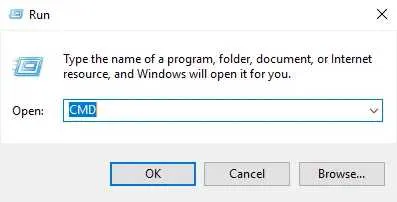
Essentiële Windows-netwerkopdrachten
1. PING
De Ping -opdracht is een bekend hulpmiddel om de connectiviteit van een netwerk te controleren. Om deze te gebruiken, opent u eenvoudigweg de opdrachtprompt en typt u ping gevolgd door de hostnaam of het IP-adres dat u wilt testen. De opdracht toont de verzonden pakketgrootte en geeft antwoorden van de host weer op de volgende regels.
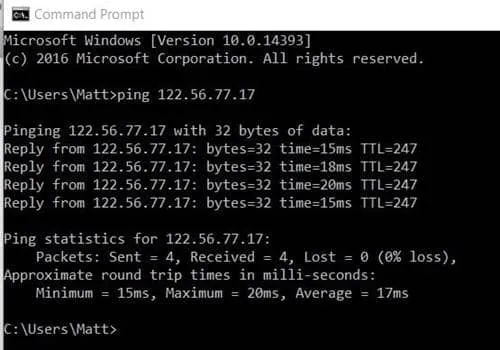
2. KRIJG EEN ACTIE
De opdracht getmac onthult de Media Access Control (MAC)-adressen van uw apparaat. Door deze opdracht uit te voeren, verkrijgt u een lijst met fysieke adressen en transportnamen die zijn gekoppeld aan uw netwerkadapters.
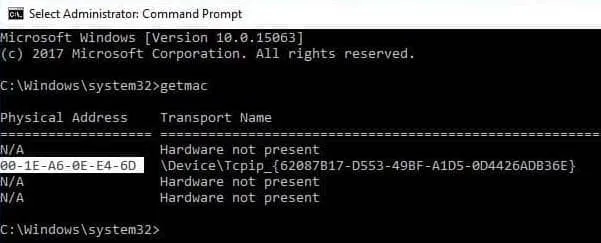
Deze opdracht is vooral handig voor netwerkanalyse en om te begrijpen welke protocollen er door verschillende adapters worden gebruikt.
3. NSZoeken
NSLookup is een tool voor het diagnosticeren van Domain Name System (DNS) infrastructuur. Door nslookup in CMD te typen, kunnen gebruikers de naam en het IP-adres van hun DNS-servers ophalen en zelfs de domeinnaam ophalen die overeenkomt met een bepaald IP-adres.
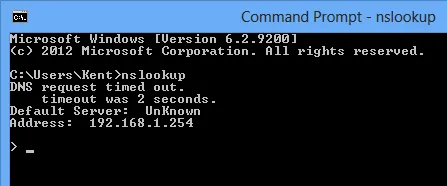
4. NbtStat
NbtStat dient als een diagnostisch hulpprogramma voor NetBIOS over TCP/IP. Deze opdracht helpt bij het oplossen van problemen met betrekking tot NetBIOS-naamresolutie, wat cruciaal is voor netwerken die vertrouwen op legacy-protocollen.
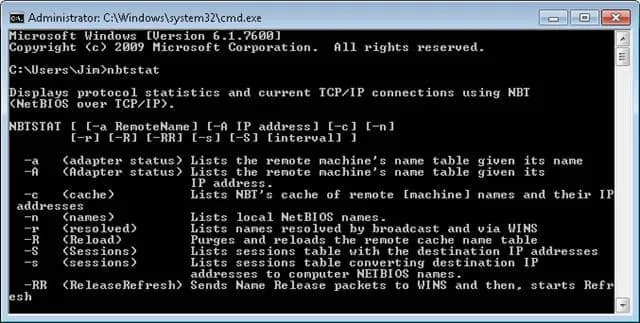
5. IP-configuratie
De ipconfig -opdracht biedt uitgebreide informatie over uw netwerkconfiguratie. Het kan ook worden gebruikt met verschillende switches voor verbeterde functionaliteit:
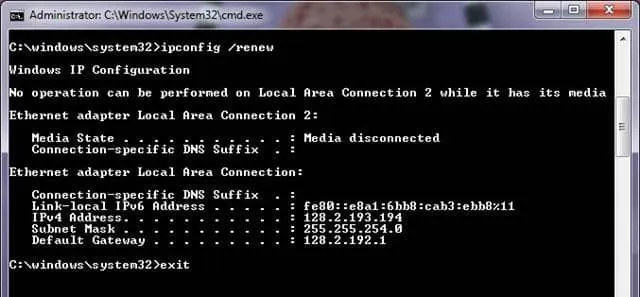
- ipconfig /all – Geeft de gedetailleerde configuratie van alle netwerkadapters weer.
- ipconfig /release – Geeft het huidige IP-adres vrij.
- ipconfig /renew – Vernieuwt het IP-adres van het apparaat.
- ipconfig /? – Biedt hulp voor de opdracht Ipconfig en de bijbehorende schakelaars.
- ipconfig /flushdns – Wist de cache van de DNS-resolver.
6. Traceert
Tracert , of Trace Route, traceert het pad dat datapakketten afleggen om hun bestemming te bereiken. Deze opdracht biedt inzicht in elke hop, inclusief de tijd die nodig is in elke fase langs de route.
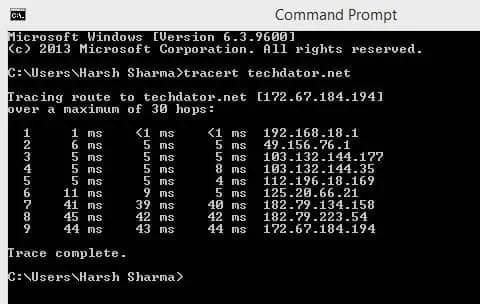
Wanneer u de opdracht tracert uitvoert, ontvangt u een gedetailleerd overzicht van elke hop. Hiermee kunt u eventuele knelpunten of problemen op het pad naar uw bestemming identificeren.
7. NetStat
NetStat biedt een overzicht van actieve netwerkverbindingen en hun statistieken. Deze opdracht kan met name handig zijn bij het diagnosticeren van netwerkproblemen door de huidige verbindingen en hun statussen te onthullen.
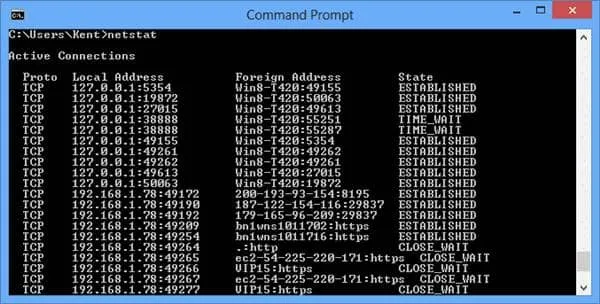
Wanneer u deze opdracht uitvoert, worden alle actieve verbindingen weergegeven, samen met details zoals het gebruikte protocol, lokale en buitenlandse adressen en hun verbindingsstatus.
8. NETSH
De opdracht netsh vergemakkelijkt het bekijken en configureren van verschillende netwerkinterfaces op uw machine. Het biedt gedetailleerdere informatie vergeleken met de basisopdrachten.
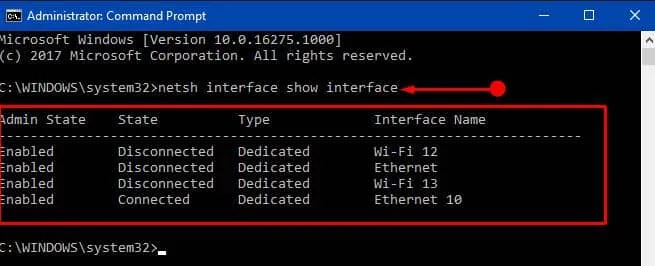
Als u netsh /? typt , worden alle beschikbare contexten weergegeven, terwijl netsh contextnaam /? de opdrachten onder een specifieke context specificeert.
9. PadPing
PathPing combineert de functies van Ping en Tracert en biedt uitgebreide statistieken over pakketverlies en latentie. Na het invoeren van de pathping- opdracht gevolgd door een hostnaam, voert de tool een proces uit dat vergelijkbaar is met Tracert.
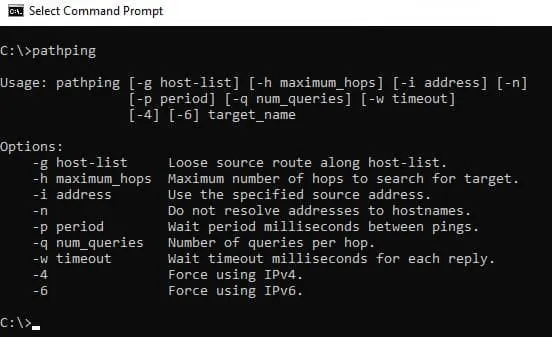
10. Systeeminfo
De opdracht systeminfo biedt gedetailleerde informatie over uw apparaat, inclusief geïnstalleerde software, processortype en Windows-versie. Deze opdracht kan ongelooflijk nuttig zijn voor het oplossen van problemen of bij het plannen van upgrades.
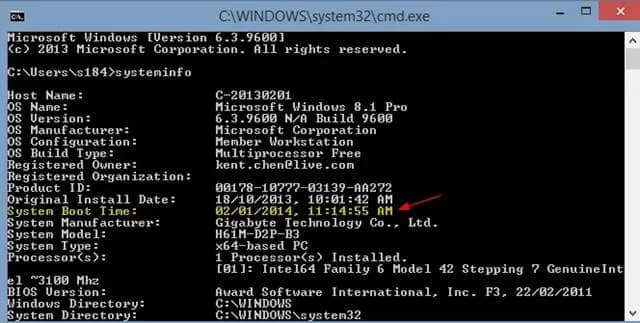
Voor meer informatie en visuele referenties kunt u de bronpagina bezoeken .




Geef een reactie